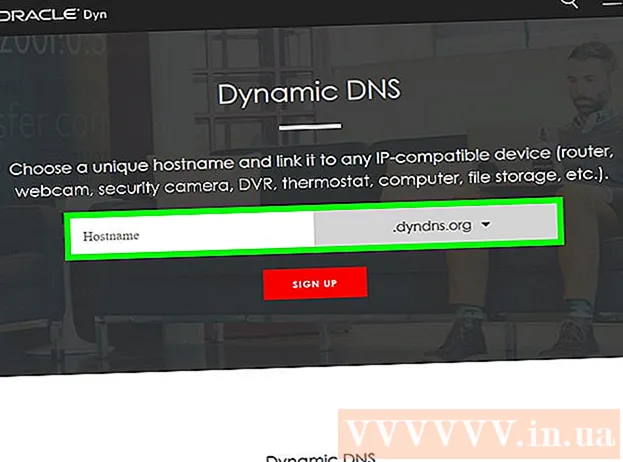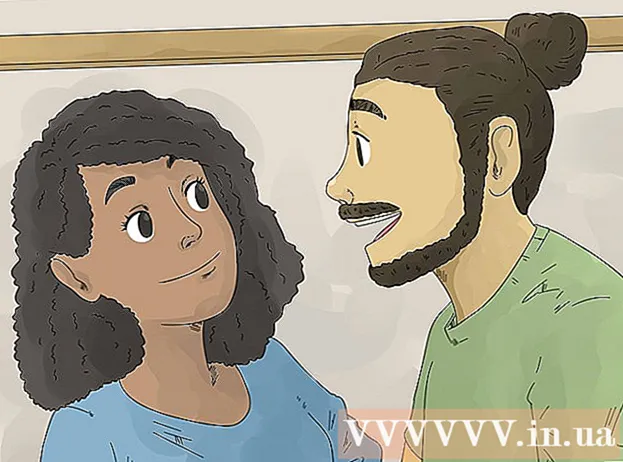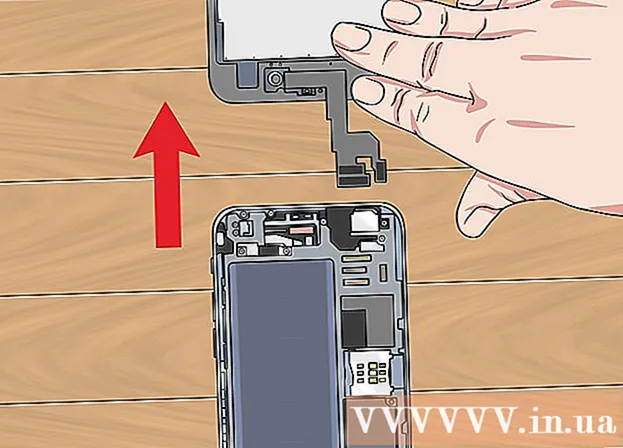Автор:
Eugene Taylor
Дата На Създаване:
15 Август 2021
Дата На Актуализиране:
1 Юли 2024

Съдържание
Списъкът ви с контакти всъщност е точно като стар каталог с карти. Всичко е на правилното място, ако се преместите в друг офис, просто трябва да се уверите, че премествате каталога си с карти. Същото е и с Gmail, можете да преместите всичките си контакти наведнъж в друга пощенска услуга или да ги запазите като един файл като резервно копие. Прочетете тази статия, за да научите как.
Стъпвам
 Отворете вашия акаунт в Gmail. Най-лесният начин за достъп до списъка с контакти в Gmail е чрез уеб браузър. Мобилното приложение Gmail не ви позволява да експортирате контакти, ще трябва да отворите Gmail на компютър.
Отворете вашия акаунт в Gmail. Най-лесният начин за достъп до списъка с контакти в Gmail е чрез уеб браузър. Мобилното приложение Gmail не ви позволява да експортирате контакти, ще трябва да отворите Gmail на компютър.  Кликнете върху връзката Gmail в горния ляв ъгъл. До него има малка стрелка. Щракнете върху "Контакти" в менюто, което се появява.
Кликнете върху връзката Gmail в горния ляв ъгъл. До него има малка стрелка. Щракнете върху "Контакти" в менюто, което се появява.  Изберете контактите, които искате да експортирате. Ако искате да експортирате само конкретни контакти, поставете отметка в квадратчето до всеки контакт, който ще се експортира. Ако искате да експортирате всички контакти, не е нужно да маркирате нищо.
Изберете контактите, които искате да експортирате. Ако искате да експортирате само конкретни контакти, поставете отметка в квадратчето до всеки контакт, който ще се експортира. Ако искате да експортирате всички контакти, не е нужно да маркирате нищо. - Можете да търсите в различните групи контакти, като използвате менюто отляво. Контактите са групирани в групите, които сте създали, както и в кръговете в Google+.
 Щракнете върху бутона „Още“. Този бутон може да се намери в горната част на списъка с контакти. До него има малка стрелка. Изберете "Export ..." от менюто, което се появява.
Щракнете върху бутона „Още“. Този бутон може да се намери в горната част на списъка с контакти. До него има малка стрелка. Изберете "Export ..." от менюто, което се появява.  Изберете коя група контакти искате да експортирате. Ако сте проверили конкретни контакти в стъпка 3, вече можете да изберете опцията „Избрани контакти“. Можете също да изберете други групи или всички контакти. Числото до всяка опция показва колко са контактите в конкретната група.
Изберете коя група контакти искате да експортирате. Ако сте проверили конкретни контакти в стъпка 3, вече можете да изберете опцията „Избрани контакти“. Можете също да изберете други групи или всички контакти. Числото до всяка опция показва колко са контактите в конкретната група.  Изберете формата. От падащото меню изберете формата, в който искате да експортирате данните. Можете да избирате от три опции, изберете опцията, която най-добре отговаря на вашите нужди:
Изберете формата. От падащото меню изберете формата, в който искате да експортирате данните. Можете да избирате от три опции, изберете опцията, която най-добре отговаря на вашите нужди: - Google CSV - За да копирате контакти от един акаунт в Google в друг, използвайте Google CSV формат. Това е и най-добрият начин за архивиране на вашите контакти в Google.
- Outlook CSV - Ако искате да копирате контакти в Outlook, Yahoo! Поща, Hotmail или други приложения, използвайте Outlook CSV формат.
- vCard - За да копирате контакти в адресната книга на Apple, използвайте формата vCard.
 Изтеглете файла. След като изберете файловия формат и щракнете върху бутона "Изтегляне", файлът с контакти ще бъде изтеглен на вашия компютър. Файлът ще бъде изтеглен автоматично или първо ще бъдете попитани къде искате да запазите файла, в зависимост от настройките на вашия браузър. След като файлът бъде изтеглен, можете да го импортирате в програма по ваш избор.
Изтеглете файла. След като изберете файловия формат и щракнете върху бутона "Изтегляне", файлът с контакти ще бъде изтеглен на вашия компютър. Файлът ще бъде изтеглен автоматично или първо ще бъдете попитани къде искате да запазите файла, в зависимост от настройките на вашия браузър. След като файлът бъде изтеглен, можете да го импортирате в програма по ваш избор.